Comme ChatGPT a récemment pris de l'ampleur, Google a mis au point son propre grand modèle de langage en réponse à l'incorporation de ChatGPT par Microsoft dans Bing. Ceci est appelé Google Bard, offrant une expérience utilisateur similaire à ChatGPT. Fait intéressant, Google Bard peut être utilisé sur à peu près n'importe quel appareil sans avoir besoin de clés API ni surmonter de nombreux obstacles.
Qu'est-ce que Google Bard
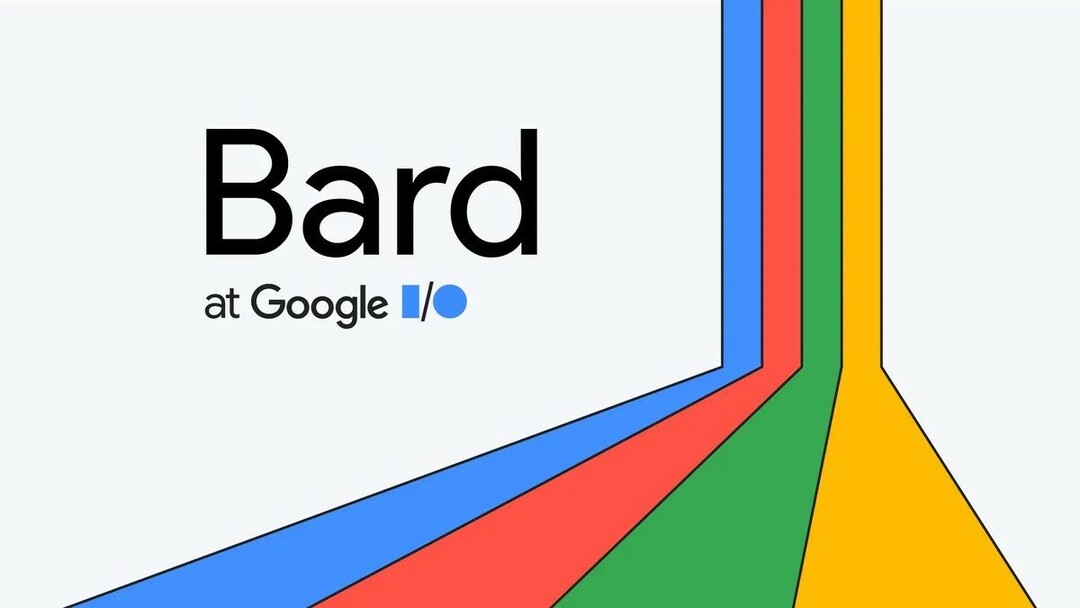
Google Bard est un chatbot à grand modèle de langage (LLM) développé par Google AI. Il est formé sur un énorme ensemble de données de texte et de code et peut générer du texte, traduire des langues, écrire différents types de contenu créatif et répondre à vos questions de manière informative. Bard est encore en cours de développement, mais il a appris à effectuer de nombreux types de tâches.
Voici quelques-unes des choses que vous pouvez faire avec Bard :
- Posez-lui des questions sur le monde.
- Demandez-lui d'écrire différents types de contenu créatif, comme des poèmes, du code, des scripts, des pièces musicales, des e-mails, des lettres, etc.
- Traduire les langues.
- Code.
- Répondez à vos questions de manière informative.
- Vous aider avec vos besoins d'écriture.
- Soyez un collaborateur créatif et serviable.
Bard est alimenté par LaMDA, le grand modèle de langage de Google. LaMDA est un modèle d'apprentissage automatique qui a été formé sur un ensemble de données massif de texte et de code. Cela permet à Bard de générer un texte similaire au texte écrit par un humain et de traduire les langues avec précision. Bard peut également écrire différents types de contenu créatif, tels que des poèmes, du code, des scripts et des pièces musicales.
Bard est encore en cours de développement, mais il a le potentiel d'être un puissant outil de communication et de créativité. Il peut être utilisé pour avoir des conversations avec des humains, générer du contenu créatif et répondre aux questions de manière informative.
Comment utiliser Google Bard AI
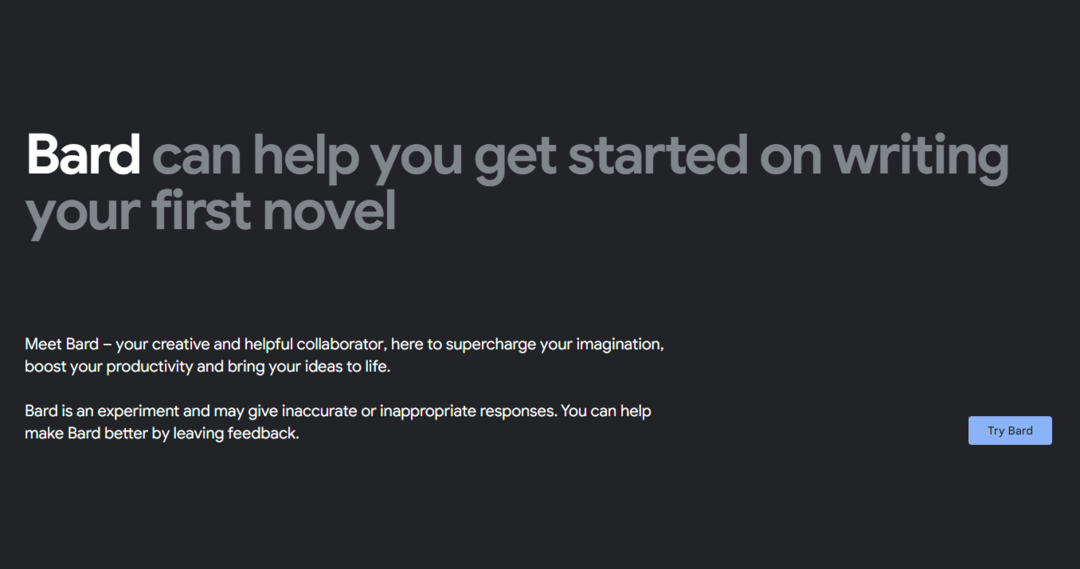
Lors du discours d'ouverture de la conférence des développeurs Google I/O 2023, Google a annoncé que vous pouvez enfin utiliser Google Bard AI sans avoir à vous soucier de vous inscrire sur la liste d'attente. Bard est disponible dans 180 pays différents, la seule exception majeure étant l'Union européenne. Néanmoins, si vous souhaitez vous inscrire et utiliser Google Bard AI, voici comment procéder :
- Ouvrez le navigateur de votre choix.
- Aller vers bard.google.com.
- Connectez-vous avec votre compte Google.
- Lisez à travers le termes et conditions pour utiliser Google Bard.
- Clique le Je suis d'accord bouton.
- Clique le Essayez Barde bouton.
De là, vous serez redirigé vers l'interface principale avec la boîte de message d'invite en bas. Lorsque vous vous connectez à Bard pour la première fois, vous êtes également présenté avec quelques invites différentes pour "vous lancer" si vous ne savez pas quoi demander ou si vous voulez simplement voir ce qui est possible.
Accédez et utilisez rapidement Google Bard AI sur votre smartphone
Alors que nous espérions voir Google annoncer un moyen d'utiliser Google Bard AI sur votre smartphone lors de la Keynote I/O 2023, ce n'était pas le cas. Au lieu de cela, Google se concentre davantage sur la mise en œuvre de la technologie sous-jacente dans les différentes applications Google que vous utilisez quotidiennement. Cependant, vous pouvez toujours utiliser Google Bard AI sur votre smartphone directement depuis le navigateur, et vous pouvez le rendre encore plus accessible en ajoutant un raccourci à votre écran d'accueil. Voici comment vous pouvez le faire sur les téléphones Android, un iPhone ou un iPad :
Android:
- Ouvrez le Google Chrome application sur votre téléphone Android.
- Aller vers bard.google.com.
- Si nécessaire, connectez-vous à votre compte Google.
- Appuyez sur le trois points verticaux dans le coin supérieur droit.
- Dans le menu déroulant, appuyez sur Ajouter à l'écran d'accueil.

- Vous pouvez modifier le nom du raccourci ou simplement appuyer sur le Ajouter bouton.
- Lorsque vous y êtes invité, appuyez sur le Ajouter à l'écran d'accueil bouton dans le coin inférieur droit.
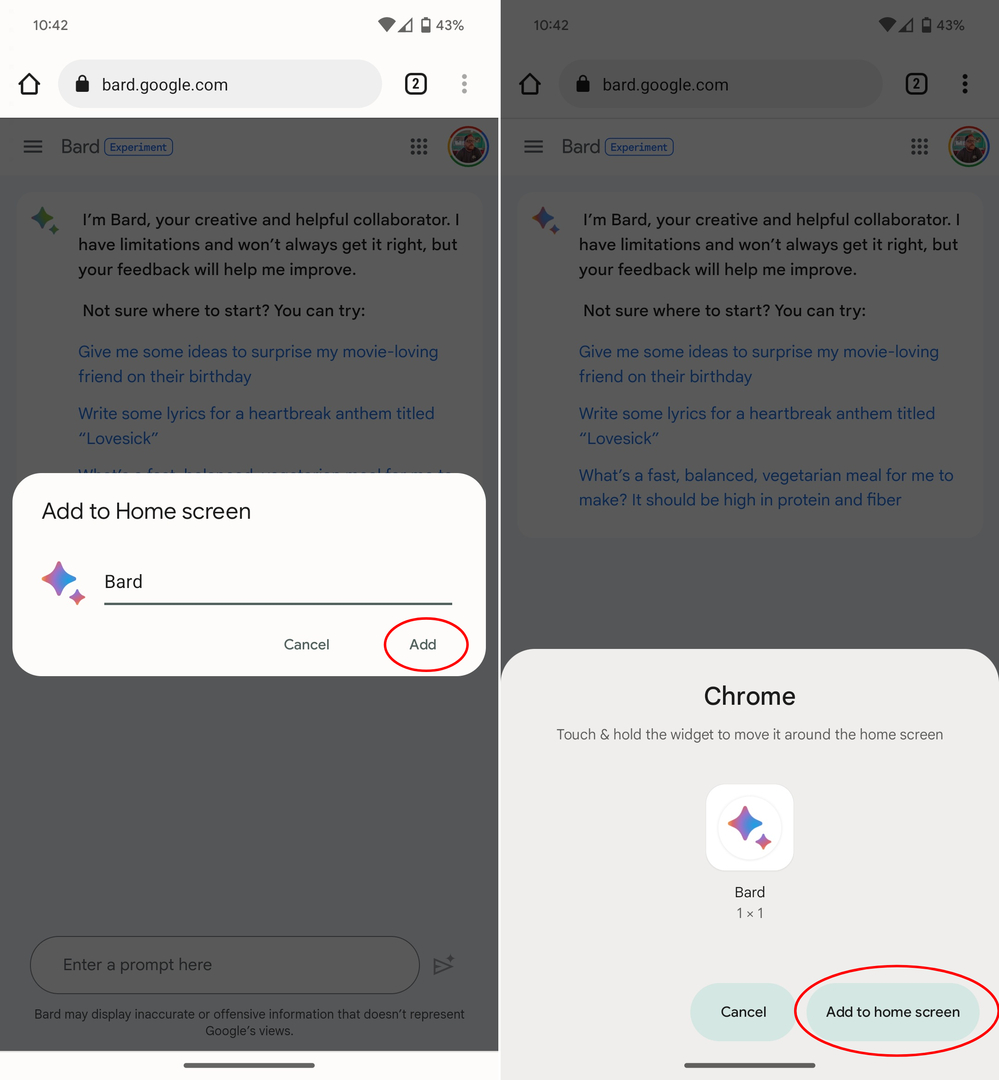
iPhone ou iPad :
- Ouvrez le Safari application sur votre iPhone ou iPad.
- Aller vers bard.google.com.
- Si nécessaire, connectez-vous à votre compte Google.
- Appuyez sur le Partager icône dans la barre d'outils inférieure.
- Faites défiler vers le bas et appuyez sur Ajouter à l'écran d'accueil.
- Vous pouvez modifier le nom du raccourci ou simplement appuyer sur le Ajouter bouton dans le coin supérieur droit.
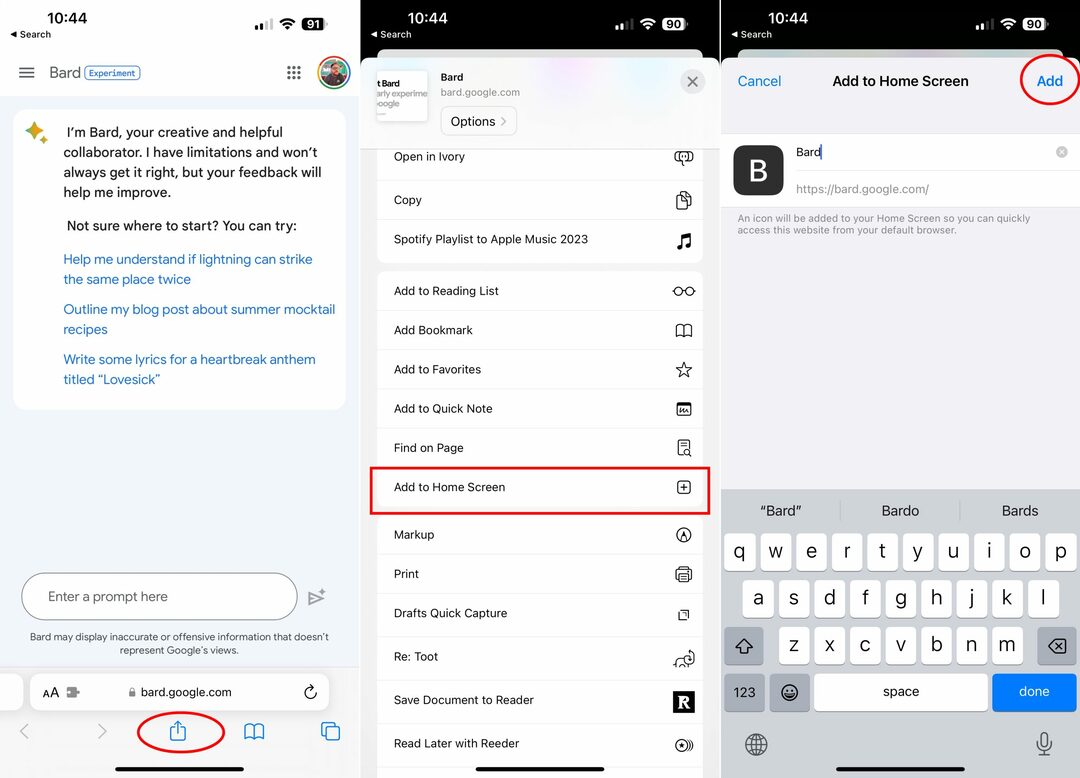
Interagir avec Google Bard
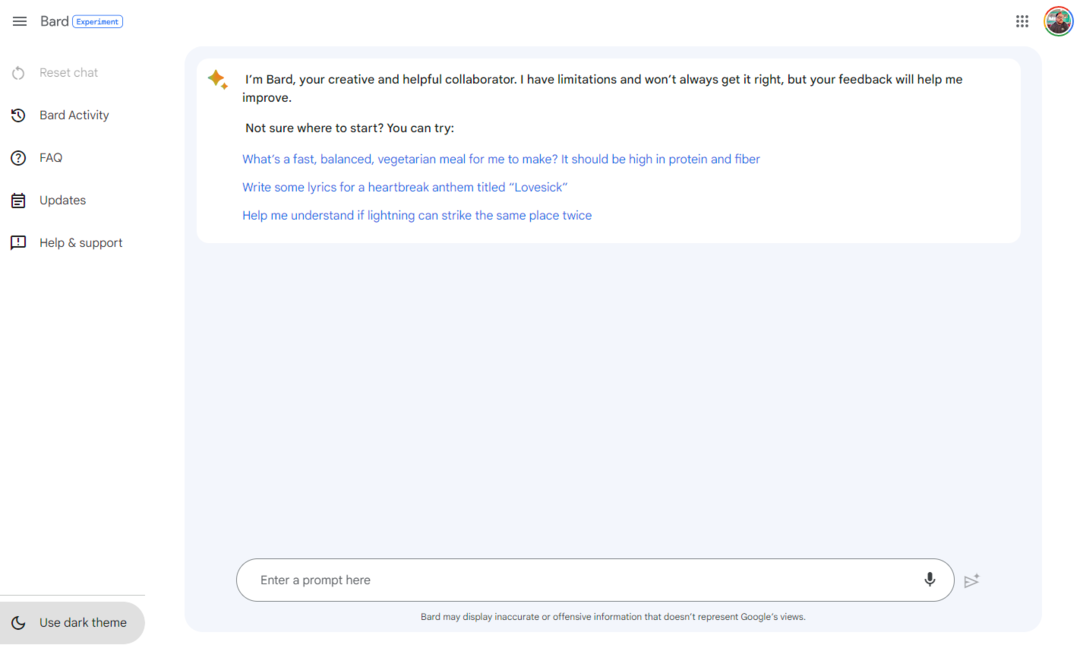
Vous avez la possibilité de répondre avec une question qui correspond à l'invite donnée, ou vous pouvez introduire une toute nouvelle invite en bas de l'écran. Chaque réponse que vous obtenez est accompagnée de plusieurs alternatives. En cliquant sur les trois points à côté des icônes de pouce vers le haut ou vers le bas, vous pouvez laisser des commentaires plus spécifiques, y compris des commentaires écrits sur la réponse. Ces commentaires aident Google Bard à améliorer ses futures réponses.
Vous trouverez également un bouton "Nouvelle réponse", agissant comme un moyen de rafraîchir Bard. De plus, un bouton "Google it" est disponible pour ceux qui recherchent des informations supplémentaires. En cliquant dessus, Bard présentera une liste de "sujets liés à la recherche", et en sélectionner un ouvrira une nouvelle fenêtre de recherche Google.
Il existe également une fonctionnalité permettant d'afficher d'autres brouillons, révélant jusqu'à trois brouillons de réponses générés par Google Bard. Dans la plupart des cas, chaque brouillon est distinct, offrant une variété de résultats et parfois des formats différents.
Comme indiqué précédemment, Google Bard est encore plus récent que ChatGPT dans sa forme destinée à l'utilisateur. Nous prévoyons que la flexibilité et l'utilité de Bard continueront à se développer dans les mois à venir, et il pourrait éventuellement faire partie de Google Assistant.
Conseils sur l'utilisation de Google Bard
Si vous êtes nouveau dans le monde de ces chatbots Large Language Model, vous vous demandez peut-être comment tirer le meilleur parti de Google Bard. Cela fonctionne différemment de ChatGPT et est plus similaire à l'expérience trouvée lors de l'utilisation de Microsoft Bing. Contrairement à ChatGPT, Bard a la capacité de répondre à des questions pertinentes sur le temps, mais nous avons rassemblé quelques trucs et astuces différents pour vous permettre d'améliorer l'expérience d'utilisation de Google Bard AI.
- Commencez par poser une question. Bard est un système de questions-réponses, donc la meilleure façon de commencer est de lui poser une question. Vous pouvez poser des questions sur n'importe quoi, des sujets factuels aux demandes créatives.
- Être spécifique. Plus vous serez précis dans vos questions, mieux Bard pourra y répondre. Par exemple, au lieu de demander « Quelle est la capitale de la France? », vous pourriez demander « Quelle est la capitale de Paris ?
- Utilisez un langage naturel. Vous n'avez pas besoin d'utiliser de commandes ou de syntaxe spéciales lorsque vous parlez à Bard. Tapez ou parlez simplement dans votre langue naturelle et Bard comprendra.
- Être patient. Bard est encore en cours de développement, il se peut donc qu'il ne soit pas toujours en mesure de répondre parfaitement à vos questions. Si vous n'êtes pas satisfait d'une réponse, vous pouvez toujours essayer de poser à nouveau la question d'une manière différente.
- Amusez-vous! Bard est un outil puissant qui peut vous aider dans une variété de tâches. Alors détendez-vous, amusez-vous et explorez tout ce que Bard a à offrir.
Comment Google Bard est-il implémenté dans Android ?
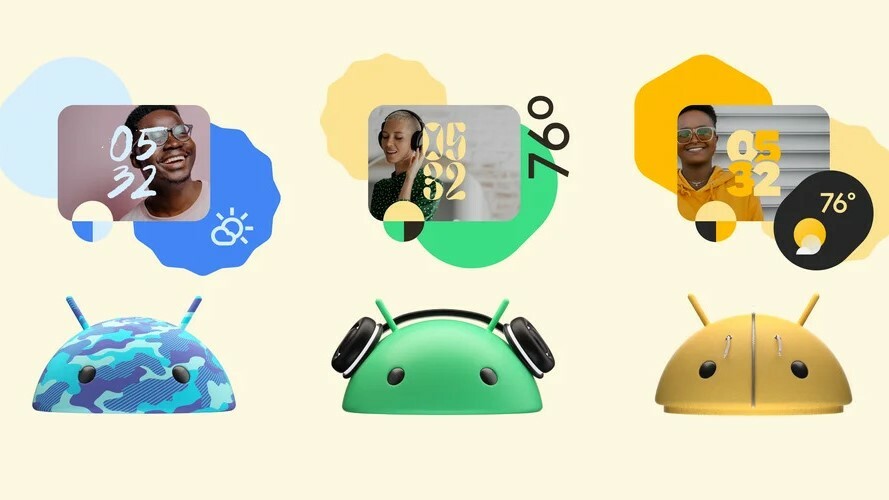
Google Bard est implémenté dans Android de différentes manières. L'un des moyens consiste à utiliser l'assistant Google. L'assistant Google est un assistant virtuel intégré aux téléphones Android. Il peut être utilisé pour régler des alarmes, passer des appels et obtenir des itinéraires. Google Bard est utilisé pour améliorer la précision et l'utilité de Google Assistant. Par exemple, Bard peut être utilisé pour générer des réponses plus naturelles aux requêtes des utilisateurs.
Une autre façon dont Google Bard est implémenté dans Android est via l'application clavier Gboard. Gboard est une application de clavier préinstallée sur de nombreux téléphones Android. Il permet aux utilisateurs de saisir du texte, de rechercher sur le Web et d'envoyer des emojis. Google Bard est utilisé pour améliorer la précision et la fluidité des prédictions de texte de Gboard. Par exemple, Bard peut être utilisé pour prédire les mots qui sont plus susceptibles d'être utilisés dans un contexte particulier.
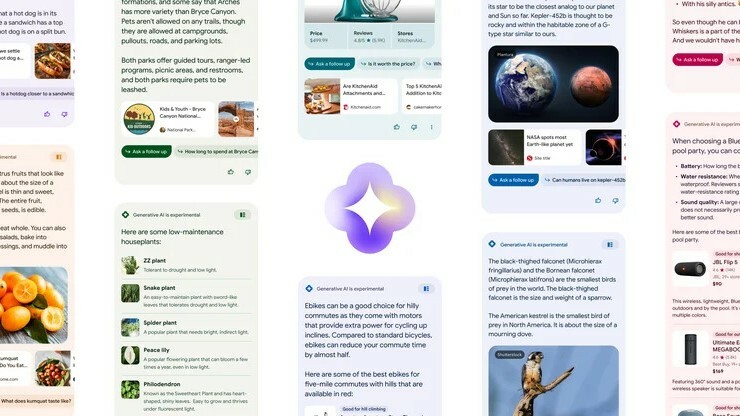
Enfin, Google Bard est également utilisé pour améliorer la précision et l'utilité des résultats de recherche d'Android. Lorsque les utilisateurs recherchent quelque chose sur Android, Google Bard est utilisé pour générer des résultats plus pertinents et informatifs. Par exemple, Bard peut être utilisé pour fournir des résumés d'articles, traduire des langues et répondre à des questions.